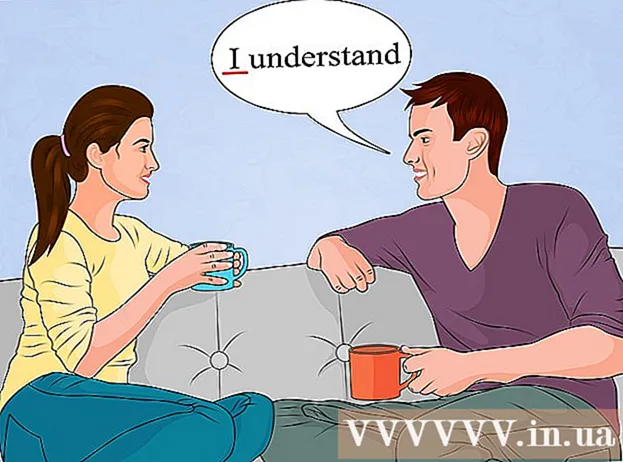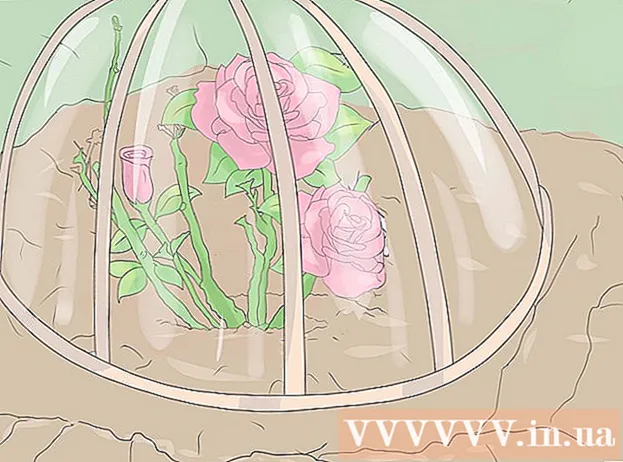Kirjoittaja:
John Stephens
Luomispäivä:
26 Tammikuu 2021
Päivityspäivä:
1 Heinäkuu 2024

Sisältö
Microsoft Wordia käytetään yleisesti muokkaamaan ja muokkaamaan yleisiä tekstidokumentteja ja tiedostoja muuhun työhön. Tiesitkö kuitenkin, että voimme jopa Wordin avulla luoda taiteellisia malleja tekstitiedostojemme houkuttelevammaksi? Tekstin elävöittämiseksi on muutama "vinkki", jossa tekstin käpristäminen on tapa saada asiakirja näyttämään erilaiselta, mutta silti houkuttelevalta.
Askeleet
Osa 1/2: Uuden asiakirjan luominen tai olemassa olevan tiedoston avaaminen
Avaa Microsoft Word. Napsauta Käynnistä-painiketta tai työpöydän vasemmassa alakulmassa olevaa palloa avataksesi Käynnistä-valikon. Valitse valikosta Kaikki ohjelmat ja avaa tässä lueteltu Microsoft Office -kansio. Kansion sisällä näet Microsoft Word -pikakuvakkeen.

Luo uusi asiakirja. Kun MS Word avautuu, napsauta MS Word -ikkunan vasemmassa yläkulmassa olevaa "Tiedosto" -välilehteä ja valitse uusi tekstiasiakirja avattavasta valikosta "Uusi".
Avaa asiakirja. Jos haluat muokata olemassa olevaa Word-asiakirjaa, valitse avattavasta valikosta Avaa ja valitse sitten olemassa oleva tiedostotiedosto, jota haluat muokata. mainos
Osa 2/2: Kirjeiden taivuttaminen

Lisää Word Art. Napsauta ”Lisää” -valikkovälilehteä MS Word -ikkunan vasemmassa yläkulmassa ja valitse nauhan yläosasta ”WordArt” -painike.- Valitse avattavasta luettelosta malli, jota haluat käyttää. Tämä luettelo tulee näkyviin, kun napsautat WordArt-painiketta.
Kirjoita teksti. Kirjoita taivutettavat sanat Word-asiakirjassa näkyvään tekstiruutuun.

Kaarevat kirjaimet. Napsauta "Tekstitehosteet" -painiketta ja hehkuva sininen "A" -kuvake nauhan WordArt-tyylien pystysuoran ryhmän vieressä. Valitse avattavasta valikosta Muunna ja valitse sitten maisema-ponnahdusvalikosta Seuraa polkua. Luomasi WordArt käpristyy.
Käyrän säätö. Napsauta violettia pystypistettä WordArt-kehyksen vieressä ja säädä tekstin kaarevuutta vetämällä näyttöä.
- Voit säätää kaarevuutta 180-360 astetta.
Tallenna asiakirja. Kun olet käpristynyt tekstin haluamaasi kulmaan, napsauta "Tiedosto" -välilehteä uudelleen ja valitse avattavasta valikosta "Tallenna nimellä / Tallenna" tallentaaksesi juuri tekemäsi muutokset. tiedostossa. mainos